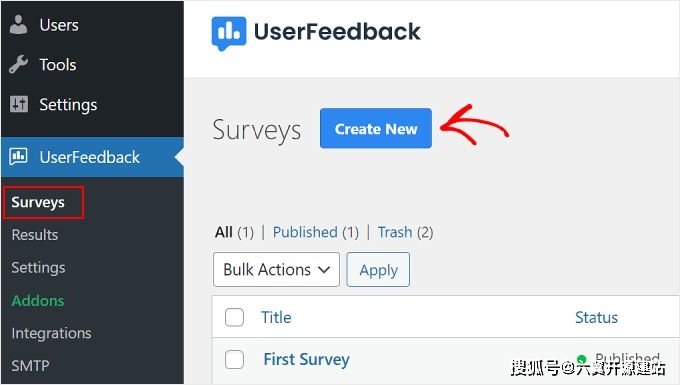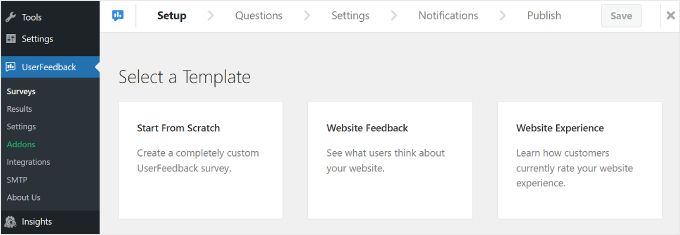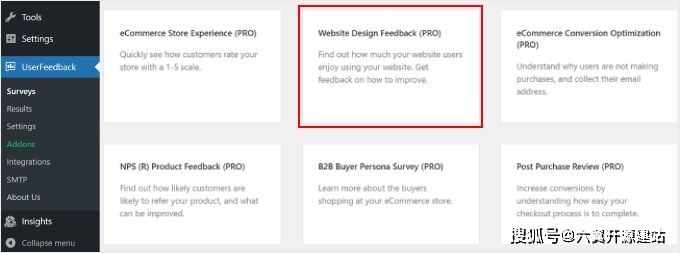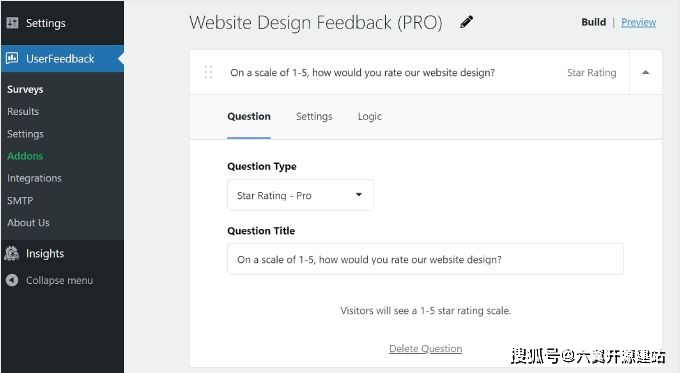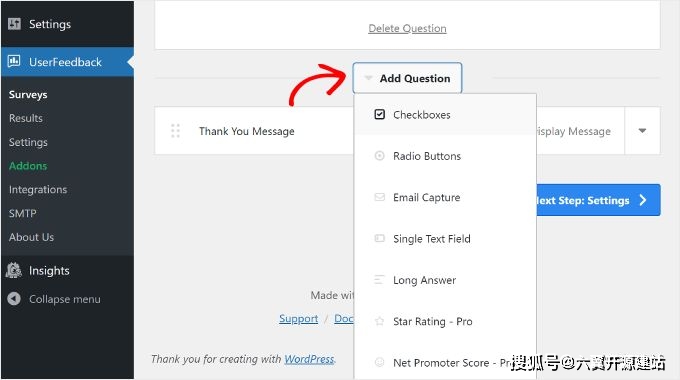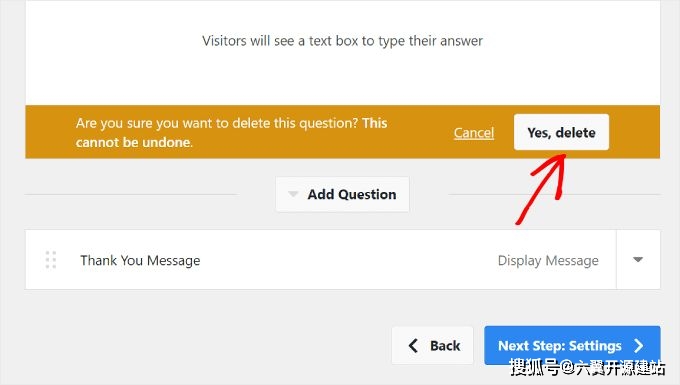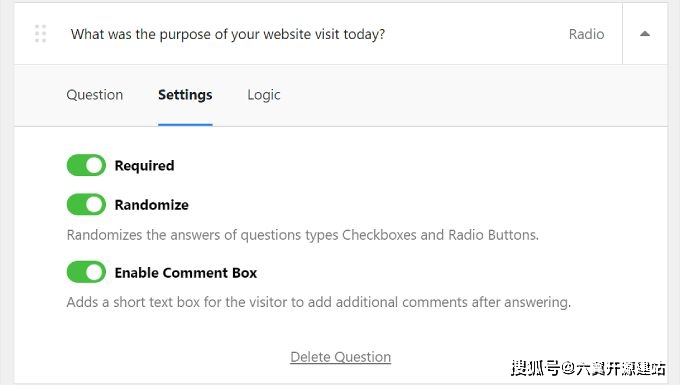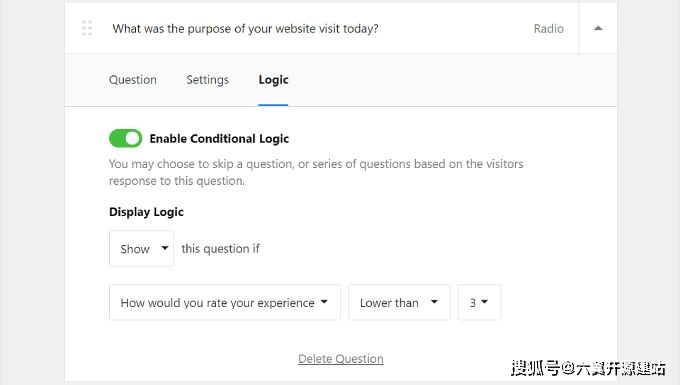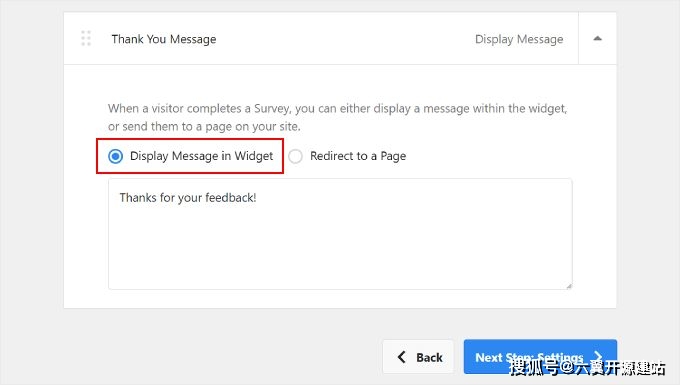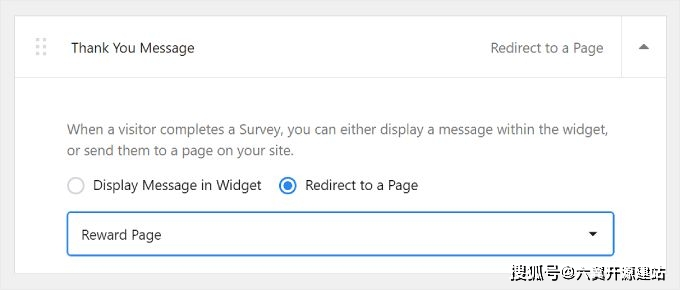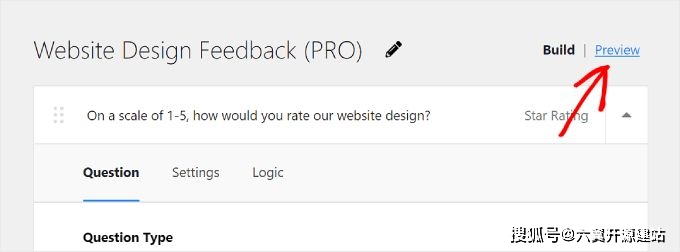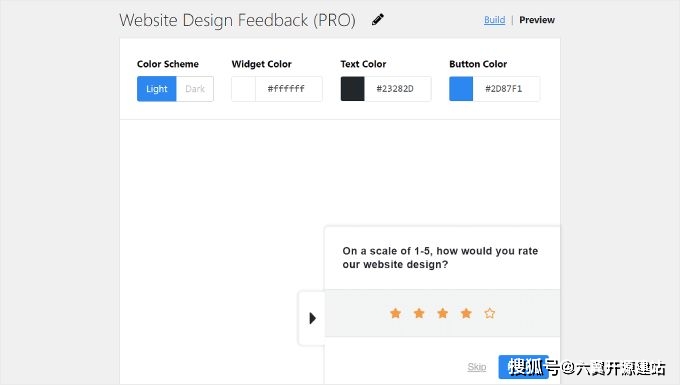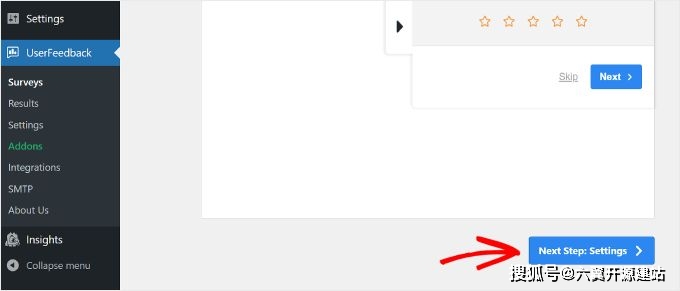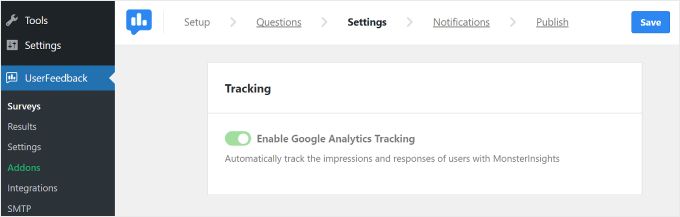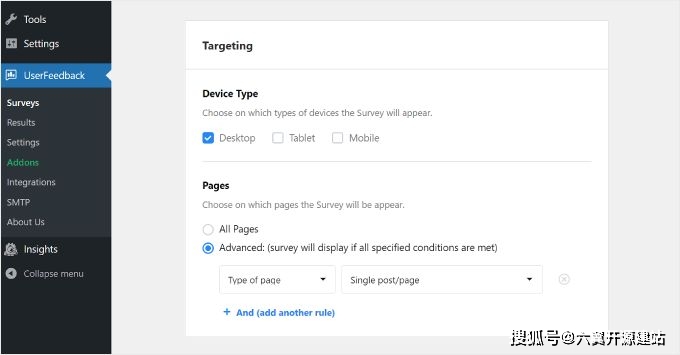想要提高网页设计水平,设计反馈表就显得尤为关键。然而,如何制作这样的表格,很多人并不了解。今天,我们就来探讨这个问题。

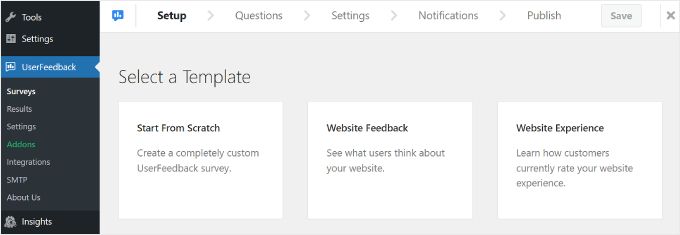
了解创建前置条件
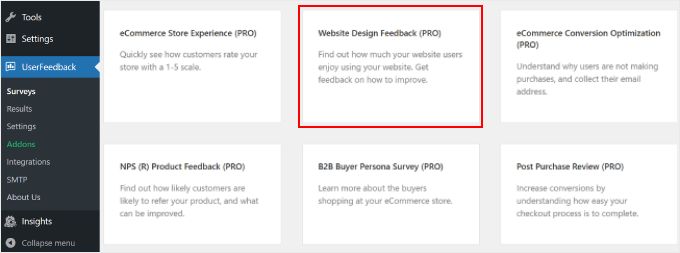
创建网页设计反馈表时,可进入UserFeedback下的Surveys进行操作。您可选择“从头开始”来定制反馈表。对于Pro用户,推荐使用“网站设计反馈(PRO)”,它位于页面下方。这是制作反馈表的起点,了解这些基本选项有助于后续工作的顺利进行。不同选项满足不同需求,一般用户可能偏好自定义,而Pro用户则有专属模板可供选择。
制作反馈表格时,需了解系统内的一些推荐设置,这样做可以减少不必要的摸索。例如,Pro用户可以利用预设的模板,其中已包含了一些基础设置。在一家电商企业,他们在优化网页时,借助这些提示,大大缩短了制作反馈表的时间。
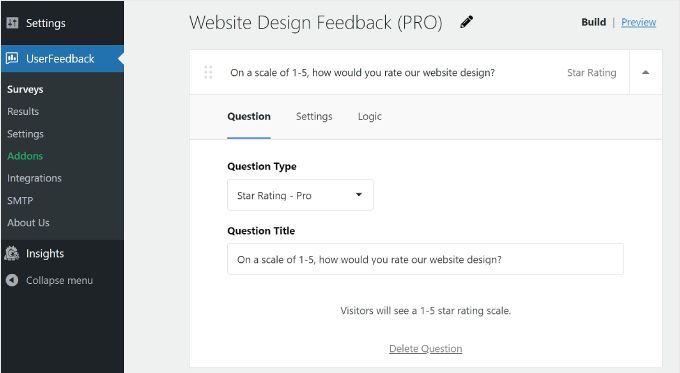
添加问题到反馈表
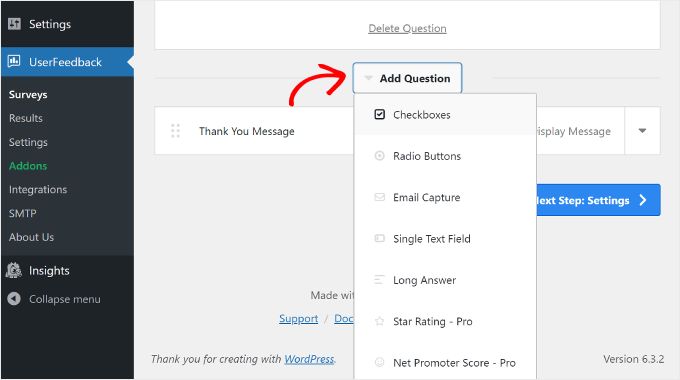
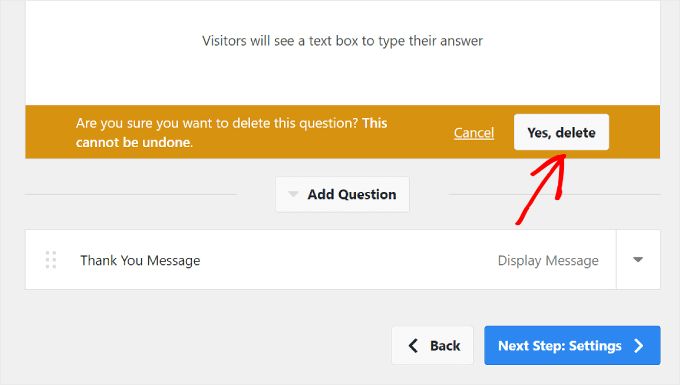
随后需将问题填写进反馈表格。若采用“网站设计反馈(PRO)版”模板,便会发现其中已有若干问题列出。若用户使用UserFeedback Pro,还可切换至问题框内的“设置”标签页,那里提供了更多调整调查问题的选项。
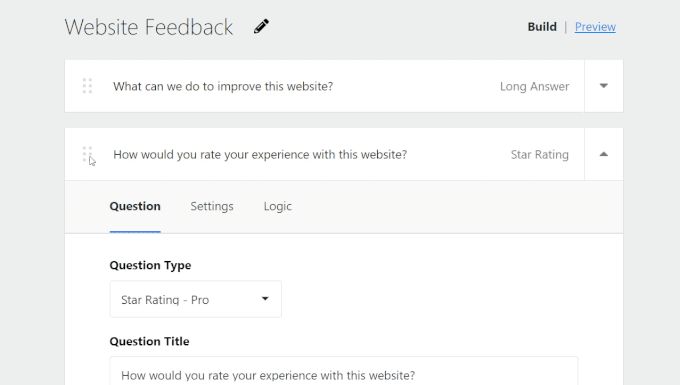
使用复选框或单选按钮时,可以设问题为必答,或让答案随机出现,甚至可以开启文本框供用户添加备注。在某个旅游网站改进项目中,他们通过添加问题运用了这些技巧,依据用户先前回答来决定问题的显示或隐藏,这对获取更精确的反馈大有裨益。
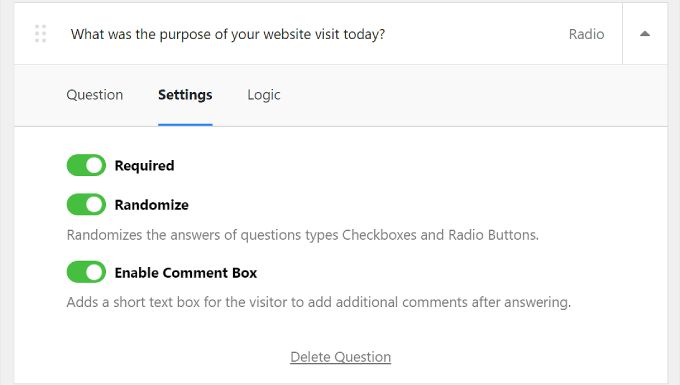
设置调查问题相关
接下来,我们审视一下调查的基本配置。以网站体验评分为例,得分不足3分的用户将看到特定问题,例如:“您访问本网站的主要目的是什么?”操作简便,只需勾选“在小部件中展示信息”选项,还能修改信息框内的文字。
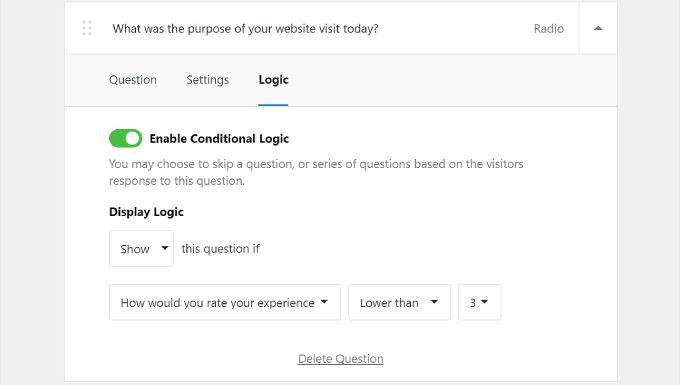
此外,专业版的一大优势在于,用户可自行设计调查弹窗的外观,以与网页风格相协调。例如,某科技公司就采用了这种方法,使得按钮更显眼,访客能迅速发现并点击,从而更乐意提供反馈。这种设计能有效提升访客参与反馈的可能性,对收集有用信息大有裨益。
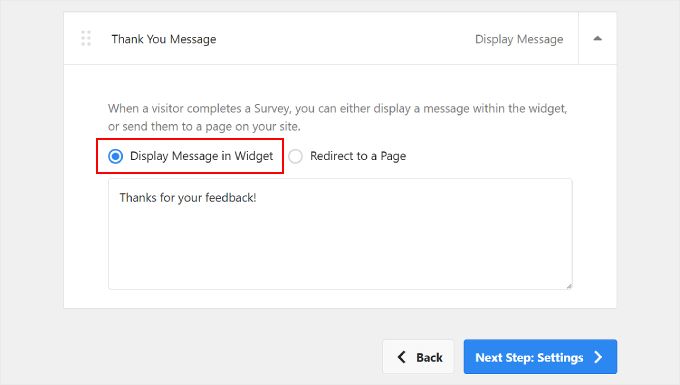
确定调查显示设置
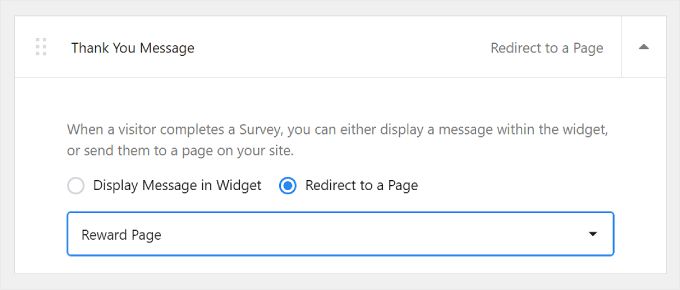
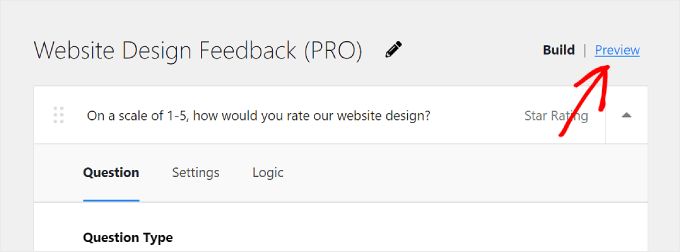
完成调查问题的构建后,系统会引导至配置环节。需注意,由于人们使用多种设备上网,因此收集各类反馈至关重要,这样才能全面了解情况,进而优化设计。在“页面”这一设置中,可以选择调查组件显示于全部页面或特定页面。
主页、产品或服务页面以及联系页面等核心页面应展示小部件。此外,考虑到我们进行网页设计反馈的初衷,建议在访客浏览网站并形成初步印象后,再展示调查问卷。比如,对于一家美妆品牌的官方网站,可以在访客浏览了主打产品页面之后再弹出调查,这样收集到的意见将更加具有针对性。
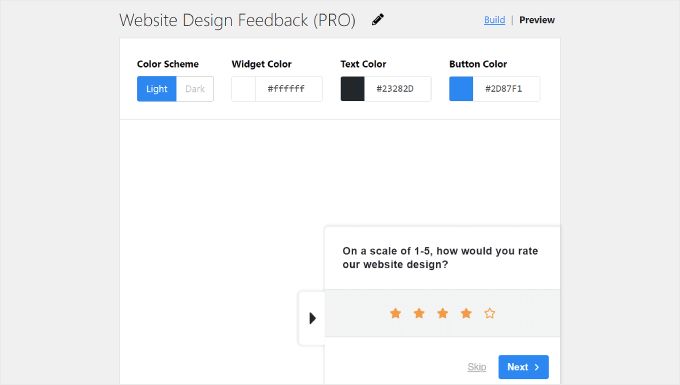
设置调查的显示方式
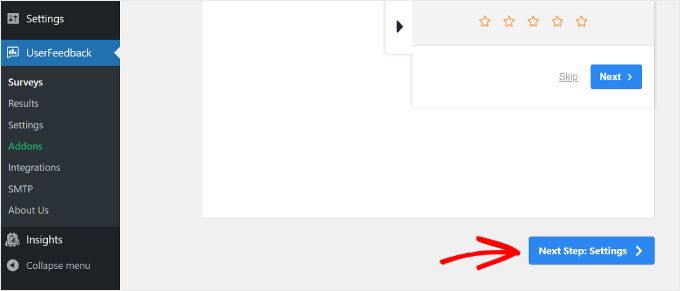
在“设置”页面最下方,有一个用于切换“开始最小化调查”的开关。一旦激活此功能,调查便会以最小化按钮的形式呈现,用户可随时点击以展开并参与。这项设置特别适合那些不愿一上来就打扰访客的网站。
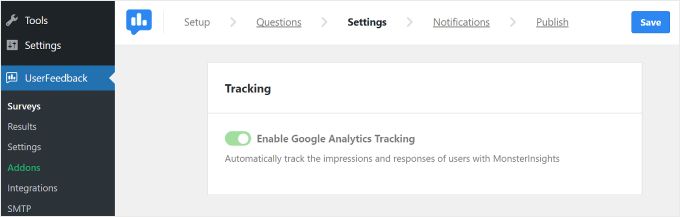
遇到用户给网站评1星这样的低评价,我们必须迅速查明并解决。可以在“工作流程”中启用“发送邮件”功能。一旦用户评分少于3星,系统将自动通过UserFeedback发送邮件。这样做可以及时传递问题,促使相关人员迅速响应,从而改善用户体验。
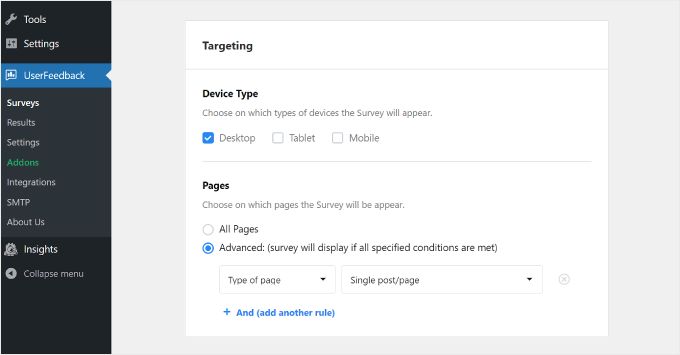
查看反馈相关摘要
页面上方有网站反馈问卷和设置概览。高级用户可开启“计划执行”选项,设定调查开始时间。这对计划反馈收集的管理员来说非常实用。比如,某些公司会依据营销周期来定调查启动日,以便与活动同步,更深入地分析数据。
在制作网页设计反馈表时,您是否有特别的要求或是小窍门?期待大家能点赞并转发这篇文章。